- เข้าใช้งาน https://wms.erply.com/→ log in เข้าสู่ระบบ
-เลือกสาขาของตัวเอง (ผู้ส่ง)
-เลือก Product In (เพื่อที่จะรับของออกจากสาขา/คลัง)
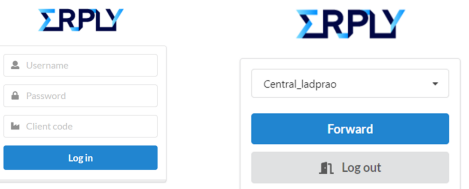
-เลือก Inventory transfer order (เพื่อทำการรับเอกสาร inventory transfer order ใบดังกล่าว)
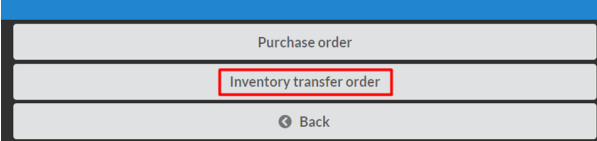
-สามารถตรวจสอบ หรือ ค้นหาใบ order นั้นๆที่ Search for inventory transfer orders
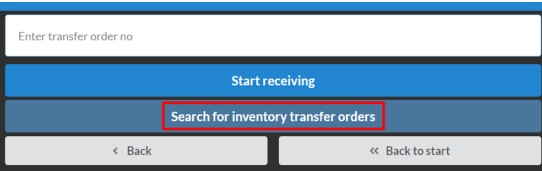
-สามารถใส่ข้อมูลที่ทราบ เช่น วัน หรือ สาขาที่ส่งมา
-กด Search
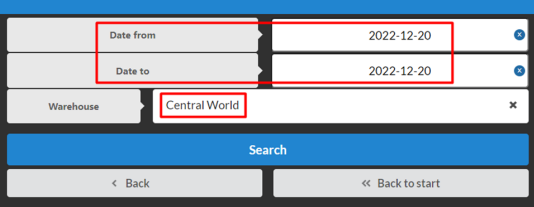
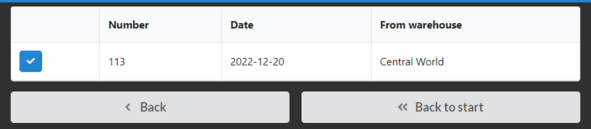
-ใส่ใบ order number ที่ต้องการรับ
– กด Start receiving
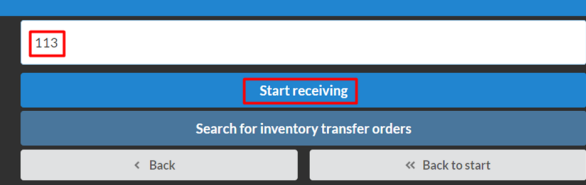
-หากต้องการแก้ไขข้อมูล สามารถกด Change document info
-สามารถใส่ note เพิ่มเติมเมื่อมีการแก้ไข
-สามารถย้อนกลับไปหน้าก่อน (Back) หรือ เริ่มใหม่ตั้งแต่แรกได้ (Back to start)
– กด OK
-ตรวจสอบรายการว่าถูกต้องและ ครบถ้วน
-กด Finish work
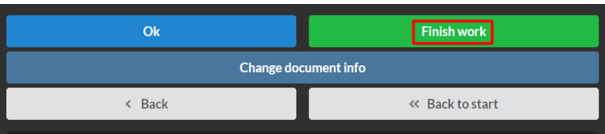
-ระบบจะแสดงจำนวนที่แสดงในเอกสาร transfer order (Product on document) และจำนวนสินค้าที่เรา scanned (Product scanned)
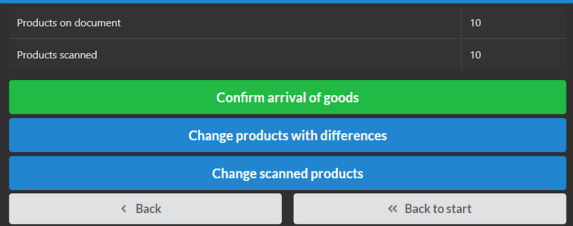
กดเครื่องหมายถูกต้องเพื่อยืนยันข้อมูล
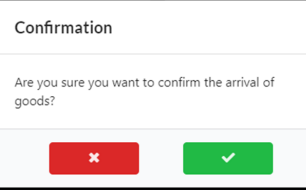
จบการทำรับของ
กรณีที่ของที่รับไม่ถูกต้องตามจํานวนที่ระบุไว้ในใบ order (ไม่ว่าจะน้อยกว่า หรือ ม หรือ มากกว่า) ระบบ จะไม่สามารถท่าจบใบรายการนั้นๆได้ ทางสาขาที่รับต้องทำการแจ้งตอสาขาที่ส่งของมาวาของมี การตกหล่น, สูญหาย, หรือ เกินกว่าที่แสดงในใบรายการดังกลาว เพื่อให้ฝั่งต้นทางท่าการเช็ค สินค้า และ แก้ไขโดยตรงที่ NetSuite //